設計ソフト
設計ソフトはイラストレータやFusion360などを使って作ります。(どっちを使っても構いません。)
Fusion360を使えば、パラメトリックな設計もできます。
以下は、Fusion360を使ったパラメトリックデザインの説明です。
イラレを使う場合
知っておくといいテクニック
・パスファインダー
・ダイレクト選択ツール
パスファインダーの表示
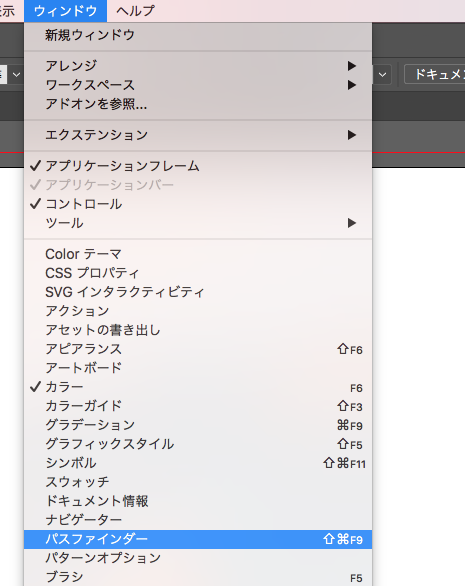
[ウィンドウ]→[パスファインダー]
パスファインダー
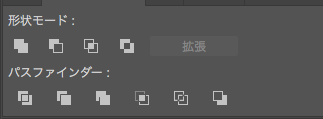
写真のようなウィンドウが表示されます。
型抜き
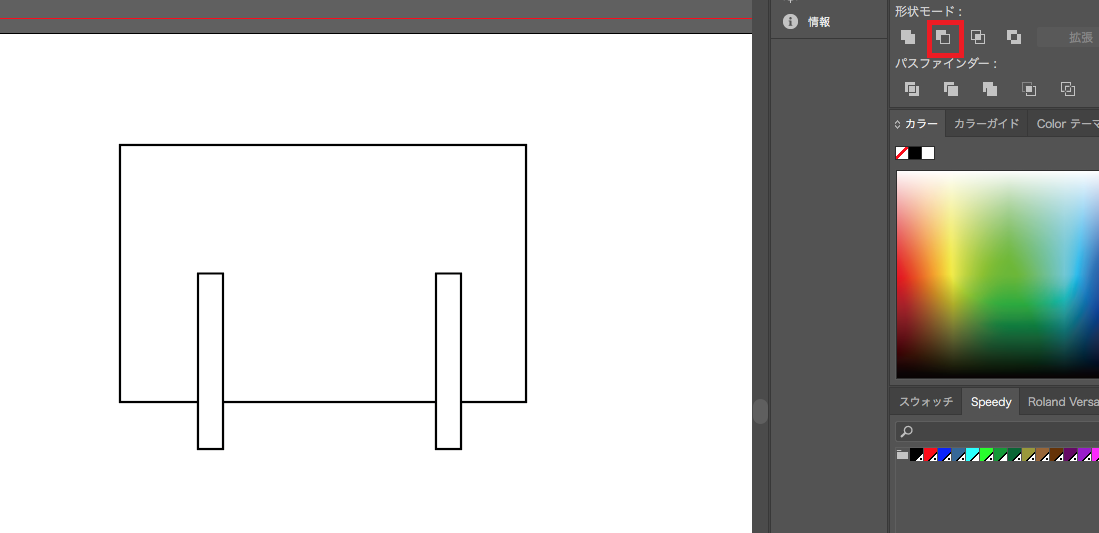
長方形ツールを使って、写真のような図形を描き、描いた3つの長方形を全て選択し、赤枠で括った前面オブジェクトで型抜きを選択します。
型抜き後
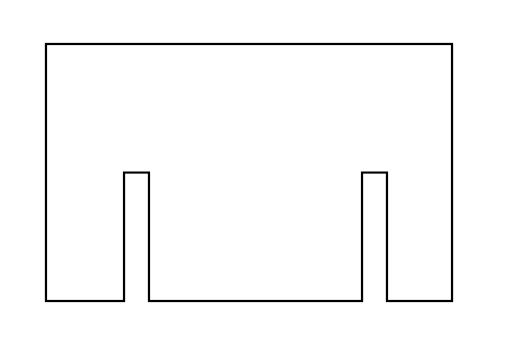
写真のように前面に描いた長方形で後ろの長方形が型抜きされます。一番簡単にプレスフィットの溝作りができると思います。
ダイレクト選択ツール(微調整)
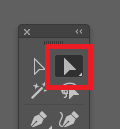
ダイレクト選択ツールを使うと微調整ができます。赤枠で括った白い矢印アイコンがダイレクト選択ツールです。
座標の設定
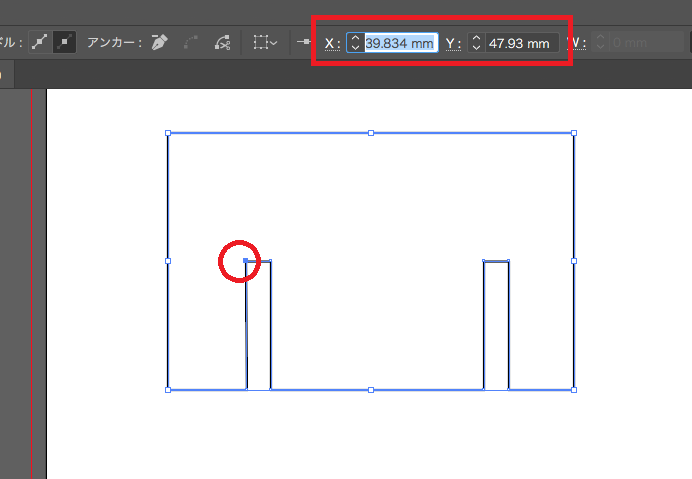
調整したいポイントをクリックし、XY座標を手動で設定できます。
写真は赤丸の点を選択しています。赤四角でXY座標を入力できます。
Fusion360を使う場合
パラメータを使って設計するとあとで調整が楽です。(別に使わなくてもいいよ)
パラメータ
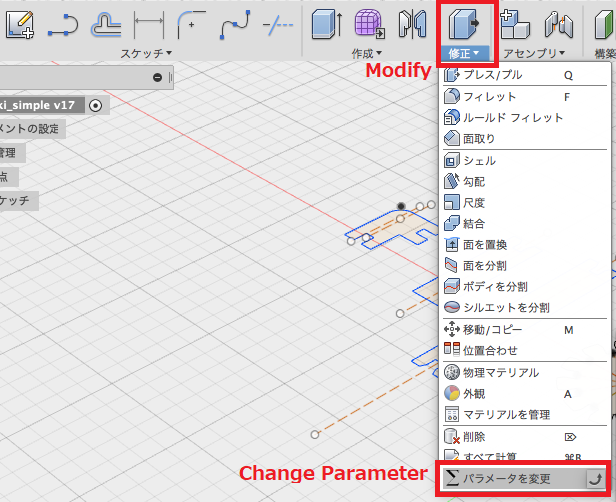
修正→パラメータの変更でパラメータの設定画面を開きます。
ユーザーパラメータ
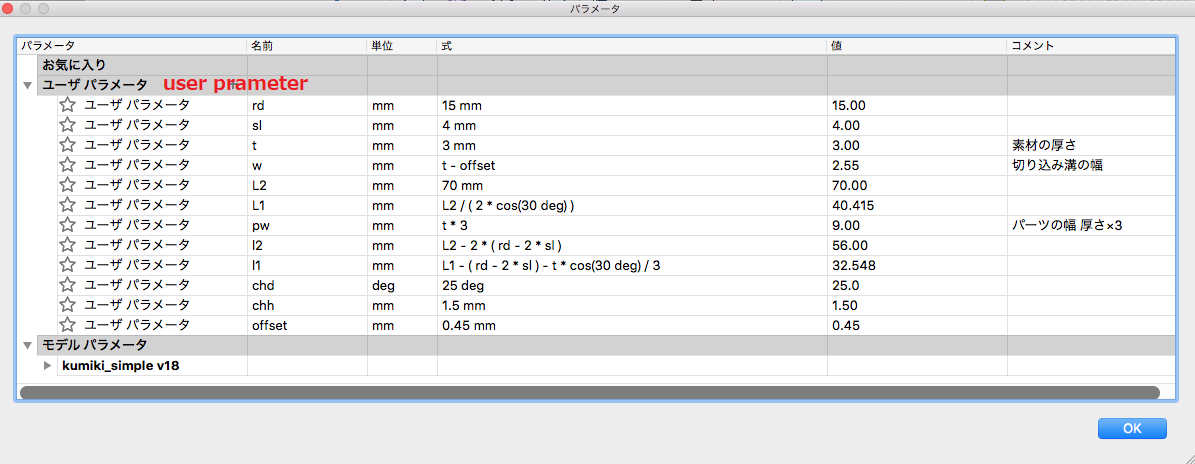
ユーザーパラメータの+マークをクリックし、パラメータの名前や数値を入力します。
パラメータを入力
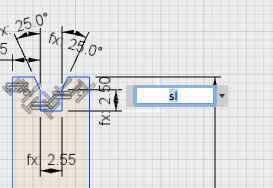
Fusion360で数値を入力する際に上で設定したパラメータ名を入力すると、設定した値になります。
大きさを変えたい場合はパラメータの設定画面で値を変えれば、スケッチにも反映されます。
DXF形式で保存
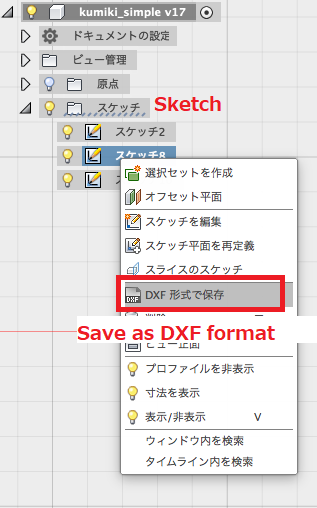
スケッチを右クリック→DXF形式で保存
という手順でスケッチをDXFファイルで保存します。DXFファイルはイラストレーターで開くことができるので、線の色や太さをカット線用に変更すればレーザー加工機でカットできます。
椅子を作ってシェアしよう
作った椅子をUsagesでシェアしよう!